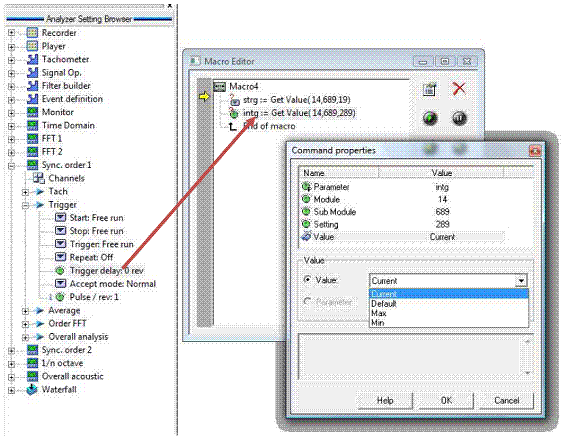FAQ
OROS社 OR3x
一般
ID.r028
Q. Version 6.0L リリースノート
Version 6.0Lでの変更点についてご紹介致します。 NVGate Ver6.0Lは新機能が追加され、操作性が向上しました。主なトピックは以下となります。
A.
次数比分析 (オプション)
最初の回転で解析
これまでRPMと次数比分析の結果を得るまで4回転必要でした。しかし、遅い回転の測定には向いていません。そこで、NVGate V6.0Lでは最初の回転直後にRPMと次数比分析の結果が得られるように改善されました。NVGate V6.0Lの次数比分析は、速い回転と遅い回転の測定の両方に対応しています。
受付スピード変化量
角速度測定は次数比解析では最も重要なパラメータです。実際にRPM測定が正しくないと、次数比解析に大きなエラーをもたらします。
電気的に列悪、ほこり、湿気のある環境では、RPM測定は乱れます。このような劣悪な測定から解析を保護するために、タコメータは信号を整形するツールを提供します。
ホールドオフとヒステリシスは最も効果のあるツールです。信号(入力に基づいたタコメータ)のフィルタリングは信号の整形に対して無限のソリューシンです。
通常、エラーは2つ以上のファクタ(1パルスの欠落や不正なパルスの検出)により速度のジャンプを引き起こします。タコメータ測定でこのようなグリッチから次数比解析を保護するために、次数比解析自身に保護(最大受付 スピード変化量)を組み込みます。
この設定は次数比分析の関連するタコサブモジュールの中にあります。V5.0までは、解析されたブロックの速度が選択された比率の以前の速度より大きい/小さいブロックを除外しました。
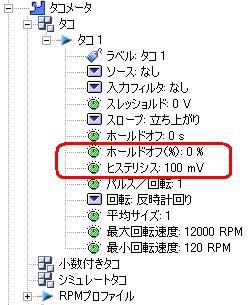
NVGate V6.0Lでは:
-
速度より変動が100%に設定されたとき、ブロック除去を無効にします。
-
速度変動が1%から99%の場合、速度変動コントロールが有効になります。

タコメータ
回転機械の解析時に、角速度測定は主要なパラメータです。 このパラメータは次数抽出、バランス位置、およびデフォルト位置を提供します。この状態は研究開発・実験・ダイアグノーシスからオーバーホールまでの製品寿命までの全体にわたって関係します。
最初の回転でRPM取得
特定の角速度のためにRPMは多項式挿入で導出されます。
NVGateはこれまで3回転した後、最初の結果を表示していましたが、アルゴリズムを向上させたおかげで、タコメータ測定は最初の回転が終了した直後に表示されるようになりました。
ウォータフォール
測定の流れとして、ウォーターフォールは信号解析をした後、結果を記憶します。この能力はダイナミック信号分析器の最も強力なツールセットの1つです。 (OROS社の全てのアナライザーで標準である)機能は測定を通した良い開発に不可欠です。また、日々、絶え間なく改良を続けています。NVGate V6.0Lは新しい人間工学、グラフィックス能力、およびウォータフォールへの機能を提供します。
モニタをリファレンスとしたウォータフォール解析
スペクトル結果を得るだけでも十分ですが、1つの影響を与えるパラメータに対するこれらの結果を表示した方がよりよいです。パラメータは温度、トル ク、油圧.....などで、測定される機械の機械的な動作に影響を及ぼすあらゆるゆっくりとした変動現象です。これらの静的(スローモーション)なパラ メータは、理想的にはDC入力で取得します。このDC入力はOR35、OR36、OR38で利用可能なオプションです。OR34ではアナライザの大きさの 関係上追加することができません。
OR34やDC入力を持たないアナライザを所有しているユーザに対して同様の機能を提供するために、今回、モニタから静的なパラメータを計算することで、ウォータフォールの参照として利用することができるようになりました。
この入力をモニタプラグインに接続することによって、DCレベルが抽出されます。このDCレベル(または、最小/最大、RMS、ピークなど)をウォータフォールに設定できます。
角速度をリファレンスとして取得したスペクトラムを自動的に並べ替えることも可能です。
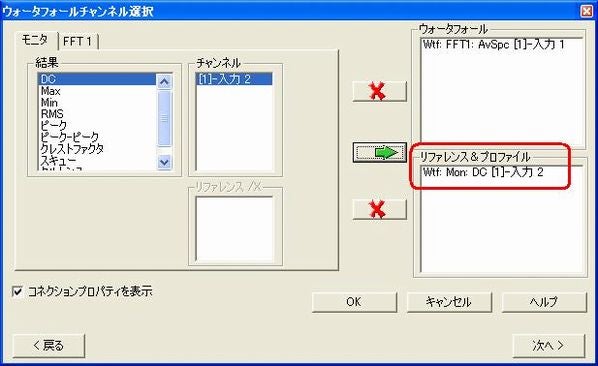
例として、回転下降中のタービンの応答スペクトルの測定など。対応するジェネレータで発生された電力はアナライザのダイナミック入力の1つで測定されます。
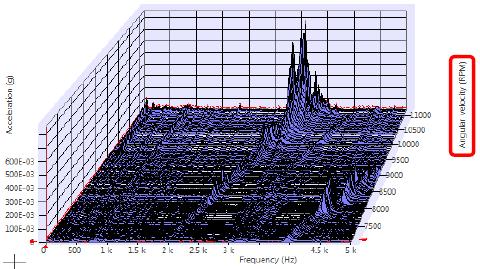
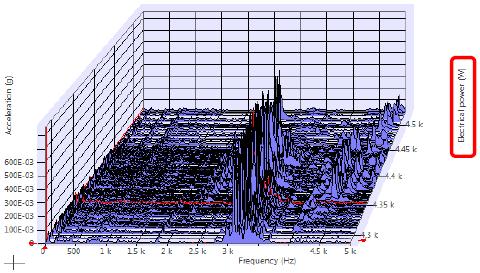
ウォータフォールカーソルの動的制御
ウォータフォールデータやビューは複数の大きな3Dデータから構成されます。この領域内での操作はカーソルによって行います。これらのカーソルの操作は、ウォータフォールに対して直感的でよい応答を提供しながら、NVGate V6.0Lで大幅に改良しました。
新しい規則は単純です:
-
1つの方向(X, Y or Z)へカーソルを移動させている間、3Dと2Dグラフで他の2つのカーソルの方向も更新されます。

-
抽出グラフ(左下):カーソルを左右に動かすと、次数に沿ってXY、YZ、3Dグラフが更新されます。
-
XYグラフ(右下):カーソルを左右に動かすと、周波数に沿って抽出、YZ、3Dグラフが更新されます。
-
YZグラフ(左上):カーソルを左右に動かすと、リファレンスに沿って抽出、XY、3Dグラフが更新されます。
-
3Dグラフ(右上):カーソルを左右に動かすと周波数軸に沿って、抽出とYZグラフが、カーソルを上下に動かすとリファレンスに沿って抽出とXYグラフが更新されます。
ウォータフォールに直接追加
NVGate V6.0Lでは現在表示されているトレースのウォータフォール接続をショートカットで直接行うことができます。このショートカットは、ウォータフォールが可能な場合のみ有効です。
グラフを右クリックすることで、ショートカットを呼び出せます。

セットアップ
振動騒音解析のユーザのゴールは、最小の時間で現実的で確実な結果を取得することです。計測器の操作は直感的で、素早く、一貫性がなければなりません。NVGate Version 3より人間工学的に、機能的な向上を続けてきました。V6.0Lではこの方針に基づき、設定に関して新しいトピックを紹介します。
設定画面へ直接アクセス
アナライザの設定変更は2回発生します: 最初は初期設定です。ウィザードなどでガイドされます(設定やNVGateツールバーを参照してください)。次は現在の測定状況(回転、レンジ、トラッキ ングなど...)に設定を適合させるときです。2番目の状況では、ユーザは表示結果に焦点をあてられるように、設定変更はこれらのグラフからガイドされる べきです。
NVGate V6.0Lでは、選択したウィンドウ上でダブルクリックすると、信号の解析設定が表示されます。
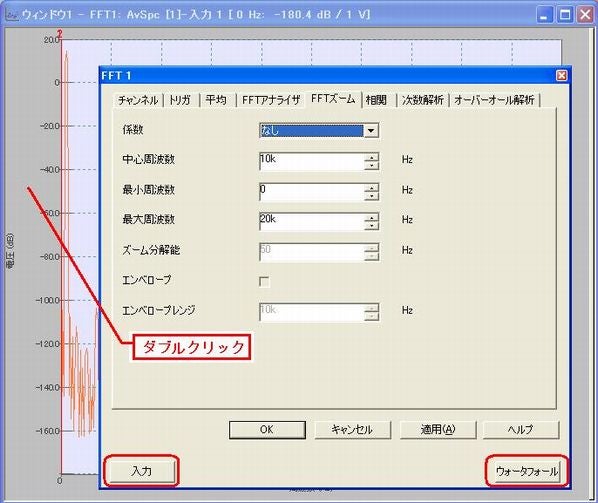
対応するプラグイン(やタコ・イベントのリソースなど)のプロパティが表示されます。
このダイアログの左下にある入力やトラックボタンをクリックすると、フロントエンド(やポスト解析のプレーヤトラック)設定にすぐにアクセスできます。
ダイアログの左下にウォータフォールボタンが存在すれば、同様にすぐにウォータフォール設定にアクセスできます。
設定ダイアログは以下よりアクセスできます:
-
ウィンドウのコンテキストメニューから
-
ウィンドウ/ウィンドウメニューから
時間軸で平均した伝達関数とコヒーレンス
多くの場合、モーダル解析では周波数平均結果を利用します。しかし、特別な場合、周波数平均でなく、
時間軸平均を使って収集を行うことがあります。動作中の回転機械に対してハンマリングを行うと、相関のない信号を低減させるために役に立ちます。このような状況は機械が停止してしまうことが許されない場所での故障診断ではあたりまえです。
このような場合、FRF収録はハンマ加振がトリガになります。数回叩いた後、相関のない信号が信号ブロックから取り除かれます。そしてクリーンなFRFとコヒーレンスが取得できます。
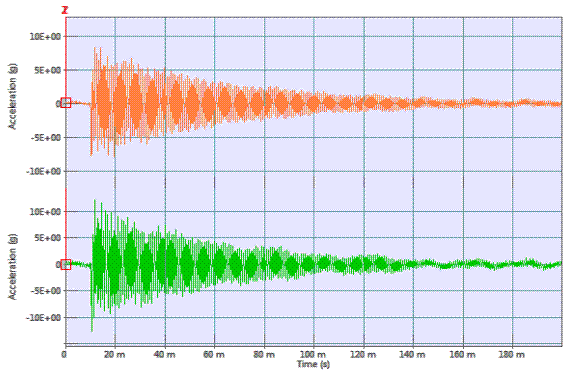
上の例では、上(オレンジ)のトレースはハンマの加振で同期された平均ブロックです。
相関のない振動が機械信号(下/グリーン)から取り除かれていることがわかります。
信号から計算されたスペクトラム、FRF、コヒーレンスは他の信号を除いたモーダル解析の応答になります。
表示
ダイナミック信号分析器の表示機能は主要な特徴の1つです。できるだけ早い診断結果を待っているユーザからストレスを受ながら作業しているユーザにとって、グラフの明快さと読み易さは不可欠です。
以前のリリースと同様に、NVGateV6.0LはNVGateの操作をより簡単にグラフィックスとウィンドウを管理する機能を提供します。
"常に手前に表示"ウィンドウ
NVGate V6.0Lでは、注目したい重要なウィンドウを他の全てのウィンドウの手前に表示させることができます。"常に手前に表示"は、ウィンドウの左上のメニューから設定します。ウィンドウの自動配置をさせた場合でも、設定したウィンドウのサイズと配置は変更されません。
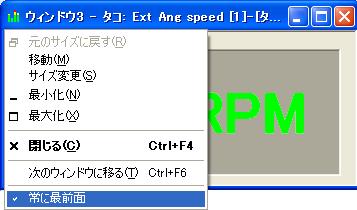
下図はグラフの使用していない領域にRPMメーターを貼りつけた一例です。
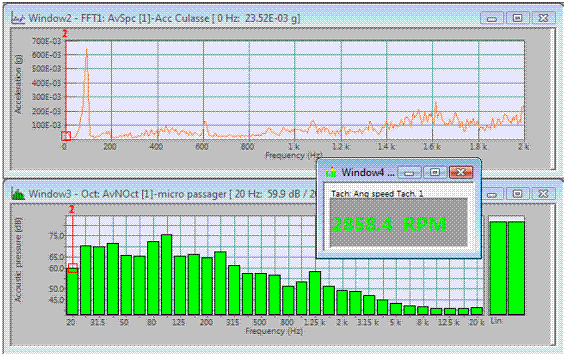
"常に手前に表示"エディタ
NVGate のカスタマイズを容易にするために、エディタ(レポートテンプレートエディタ、シーケンス、結果テンプレートエディタ、マクロエディタ)を常に手前に表示します。新しく作成されたウィンドウに邪魔をされることなく、エディタの編集を行うことができます。
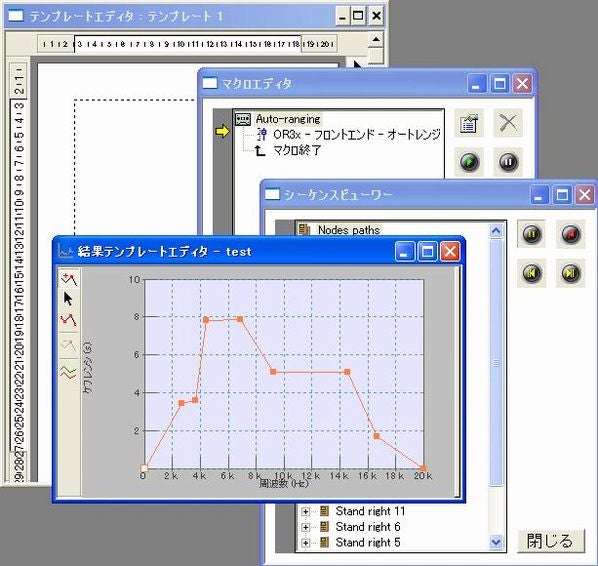
全てのトレースに微積分
NVGate V6.0Lでは、同じグラフの全てのトレースに時間で微分や積分することができます。
コンテキストメニュー微分/積分は2つの処理が可能です:
各操作に対して
-
全てのトレース
-
アクティブなトレース
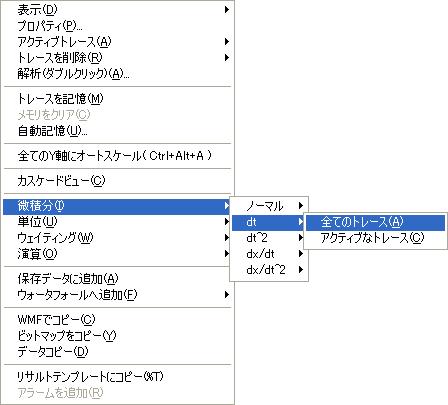
ショートカットキーによるレイアウト切り替え
ラップトップコンピュータは、自立性、パワフル、小型などフィールド測定でとても便利です。
残念ながら小型化は、4チャンネル以上の測定や マルチ解析で画面のサイズが不十分になることにつながります。NVGateには利用可能な画面のサイズを拡げる回避方法(レイアウト)があります。最大 16のレイアウトを生成することが可能で、最後2つに表示したレイアウトをコンピュータのRAMに保持します。既存のショートカット(CTRL + スペース)でこれらの2つのレイアウトを切り替えることができます。
NVGate V6.0Lでは、現在の設定(ワークブック)の全てのレイアウトをスキャンできるようにレイアウトのショートカットを向上しました。単純に"Shift"キーを追加するだけで全てのレイアウトにアクセスできます:
-
CTRL + スペース -> RAM上の2つのレイアウトを切り替え
-
CTRL + SHIFT + スペース -> 既存のレイアウト全てを1つずつスキャン
マーカ
マーカの1つの役割は、故障原因などを説明する結果に対して特別な場所をマークすることです。
第2の役割はトレースでは明確にわからない箇所を分かりやすくすることです。
周期マーカ
NVGate V6.0Lは回転機械の解析にフォーカスしています。回転の周波数(or サイクル)は、サイクル間時間経過を観察することにより時間軸系列から直接読み出すことができます。このアプローチは、FFTや次数比解析などの厳密な解析を行わなくてもエンベロープやノイズなどを含むエネルギのサイクルをラフに測定するのでとても効果的です。
このような目的に対して新しいマーカ(周期マーカ)を利用できます。周期マーカをトリガブロック(FFTや次数比分析)、ウォータフォールプロファ イル、DCやタコメータプロファイルなどの非圧縮時間系列に適用します。このマーカは周波数軸でのハーモニックマーカのように動作します。測定された時間 (or 角度)間隔に等価な周波数(or 次数)を計算します。
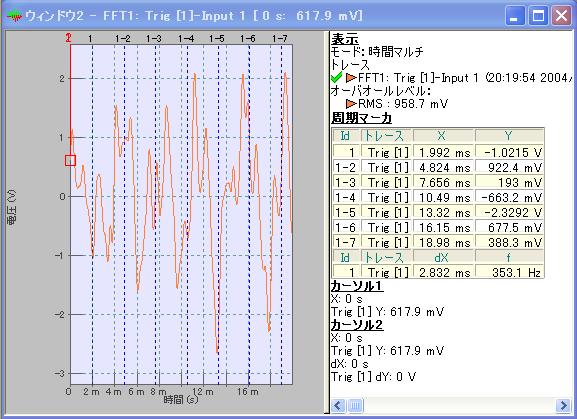
マーカテーブルは各周期のXとY位置を示します。また、最後のラインは時間間隔と対応する周波数を示します。マーカのいずれのラインもマーカカーソ ルで移動できます。高次の次数ラインを移動させる時には、他の次数ラインは2つのサンプル間に隠れてしまいます(時間間隔は一定のため)。このような場 合、XとY値は(線形)補間され、"i"というインジケータがそれぞれの補間された値の左側に表示されます。
周期マーカは他のマーカと同じ方法で設定できます。週奇数はユーザが定義でき、それらを隠すこともできます。
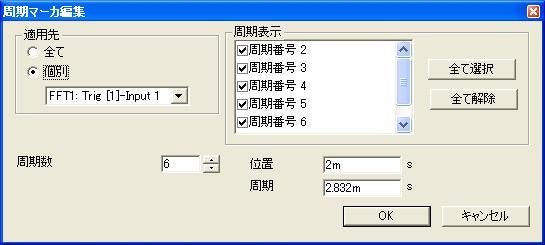
フリーマーカラベル
フリーマーカは結果のグラフで特定の位置を示すのに役に立つツールです。このためユーザにより設定された凡例や正確な位置(X, Y)が必要です。NVGate V6.0Lでは、両方のインジケータを利用でき、場所の更新を伴うラベルに一緒に表示できます:
”現在の位置に表示”設定によりマーカ位置(正確なトレース位置)がマーカラベルに括弧で囲まれて表示されます。

キーボード操作
マーカを使って解析結果の特定部分を確認している時、マーカの正確な制御を行う必要があります。例えば:ズームFFTの正しい中心周波数を取得する ためにスペクトラムでより高次の調和に基づく正確な基本周波数の探索。これをマウスやタッチパッドで行うのは不便(不可能)です。
今回のリリースで、マーカはキーボードの矢印キーでコントロールできるようになりました。手順は以下の通りです:マーカモードでは、ポインタで最後に移動されたマーカが左右矢印キーで移動されます。
マウスホイールでも移動できます(下=左、上=右)。これはマーカラインを一度に3ステップ移動させます。より詳細に移動させるためには、CTRLキーを押すと1ステップずつ移動します。
センサデータベース
一連の収録の各要素(と解析方法)は最終結果にエラーをもたらすので、実際の物理的な測定は複雑で危険な作業です。最も重要なリンクの1つは、 センサ自身です。この小さなデバイスには注意を払わなければなりません。
NVGateは、データベース、キャリブレーション、フロントエンドの割り当てなど効果的なセンサの管理を提供しています。NVGate V6.0Lでは、センサデータベースを他のシステムと交換できるようになります。
主なアプリケーション;
-
会社のセンサリストを全てのシステムに配布
-
全てのサイトのキャリブレーションの恩恵は動向調査のために1つのデータベースにまとめることです。
CSVファイルエクスポート
NVGate V6.0L センサデータベースは.csv (Excel/Word互換)ファイルとしてエクスポートできます。
エクスポートでは、ツール/センサ/データベースエクスポートメニューから固有のセンサデータベースが.txtとしてエクスポーとされます。
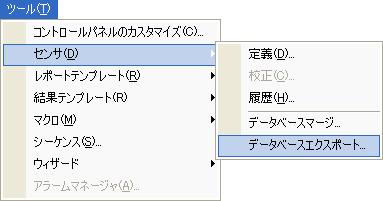
エクスポーとされたファイルは1つのセンサ当たり1行で構成されます。
最新のキャリブレーション情報だけがtxtファイルにエクスポーとされます。
範囲の広いエクスポートに対しては、センサデータベースのマージを使用してください(下記参照)。
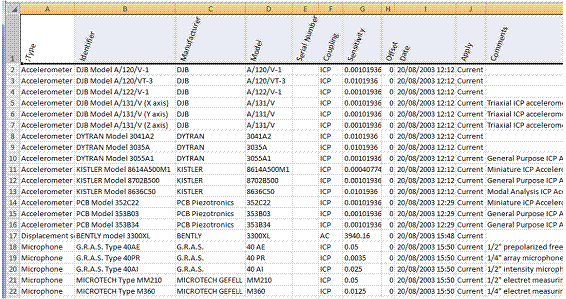
データベース結合
異なるアナライザやEXCELシートからセンサデータベースを現在NVGateで使用しているセンサデータベースにマージできます。 これにより同僚が入力したセンサ情報によりNVGateセンサデータベースを充実させます。
マージするデータベースはツール/センサ/データベースマージメニューから選択されます。ネイティブ(.cdb)とカンマ区切り(.txt) フォーマットを利用できます。csvのフォーマットはエクスポーとされたものと同じで、センサ毎に1行です。
衝突(同じセンサが2つのデータベースに存在)した場合、ダイアログが表示されます。
衝突した行だけが表示されます。
-
左側に現在のデータベース(Mine)
-
右側にインポーとされたデータベース(Theirs)
一致しない設定は赤色で表示され、現在選択している(保存される)設定が緑色で表示されます。デフォルトの選択は現在のNVGateの設定(Mine)を保存します。
オペレータは処理したい行の上で右クリックして選択する3つの操作形式を利用できます:
-
Use mine:現在のNVGate設定を保持します。インポートされたデータベースと現在のデータベースのキャリブレーション履歴はマージされます
li> -
Use theirs: インポートされた設定を適用し、保存します。インポートされたデータベースと現在のデータベースのキャリブレーション履歴はマージされます。
-
何もしない: 対応するセンサは無視され、何も変更されません。
マージ操作終了時に、変更のまとめが表示されます。
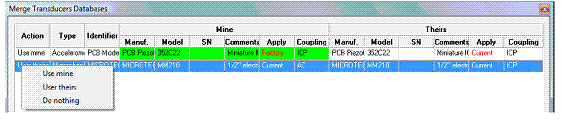
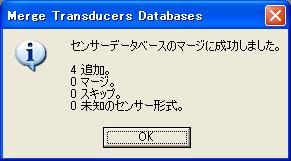
ヘルプ
オンラインヘルプ
NVGate V6.0Lのインターフェイスと処理はリファレンスマニュアルに載っています。 オンラインヘルプ(F1ボタンかヘルプボタン)で対応するリファレンスマニュアルのページを開くことができます。
-
アナライザ設定ブラウザのプラグインとサブモジュール
-
ウィンドウとグラフのプロパティ
-
接続ダイアログ
-
ユーザ設定
-
ツール
-
プロジェクトマネージャー
リファレンスマニュアルの正しいページを開くためには、オンラインヘルプを使用する前にリファレンスマニュアルをあらかじめ閉じておいてください。
ユーザーマニュアル
アナライザの詳しい操作や使い方を知りたいユーザのためにユーザーズマニュアルが用意されています。主な目次は以下のようになっております。
-
ハードウェア - メイン、スタート、終了
-
環境 - オンライン、ポスト解析
-
ソフトウェア - アナライザ設定ブラウザ、ワークスペース、プロジェクトなど
-
チュートリアル - 主な解析モードのイントロ
-
どうするの? - 設定するときのこつ
オンラインバージョンのユーザーズマニュアルは"ヘルプメニュー/ヘルプトピックス"か、 印刷可能なバージョンのユーザーズマニュアルは"ヘルプメニュー/ユーザーズマニュアル"から閲覧することができます。
ツール
以下の27の新しいNVDriveコマンドが加わりました。
UnselectWtfChannels
GetGeneralAnalyzerState
GetDisplayMode
GetPreferenceGeneral
SetPreferenceGeneral
RemoveLayout
RenameWindow
SetToDefaultCollection
pinwindow
Getpinstatus
removeproject
IsResultWaterfallisable
Getrotationpreferences
Setrotationpreferences
MergeTransducerDB
ExportTransducerDB
AddPeriodMarker
SetPeriodMarkerParameters
SetPriodMarkerVisibility
GetPeriodMarkerParameters
GetPeriodMarkerValue
AdddatatoTCPResultChannel
RemoveToResultSelection
ModifyArrayLine
GetCurrentNVGatePath
NewProject
GetInputInfo
その他
Office 2007互換
NVGate V6.0LはWord 2007及びExcel 2007に対応しています。
40kHzまで音響補正特性(A、C特性)
これまで20-20kHzに音響補正特性をかけることができました。NVGate V6.0Lでは40kHzまで音響補正特性をかけることができます。
マクロ命令
NVGateではアナライザ設定の現在の状態、リミットとステップを読みこむことができるマクロのインストラクションが用意されています。次のインストラクションが追加されました。
-
Get Boolean Setting Value
-
Get Enumerated Setting Value
-
Get Scalar Setting Value
-
Get String Setting Value
アナライザ設定ブラウザの設定をマクロエディタの中に単純にドラッグ&ドロップするだけでインストラクションがマクロの中に追加されます。